快速删除管理员权限文件的方法(在3分钟内解除对文件的控制)
管理员权限文件是一种具有特殊保护措施的文件,无法直接删除。然而,有时候我们需要迅速删除这些文件,本文将介绍一种以3分钟内强制删除管理员权限文件的方法。
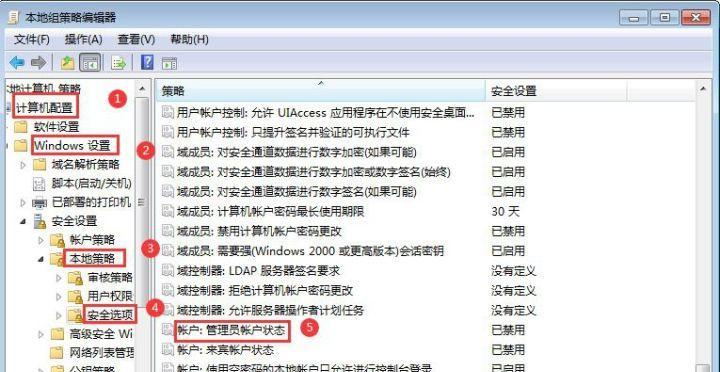
1.使用安全模式进入系统
在开机过程中按下F8键,选择安全模式进入系统,这会禁用管理员权限的保护机制。
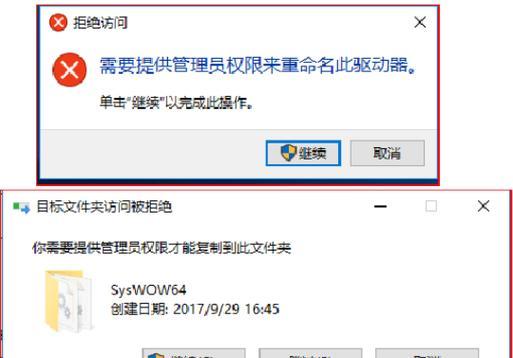
2.打开资源管理器并定位到文件
使用资源管理器定位到所需删除的管理员权限文件所在的位置。
3.右击文件并选择属性
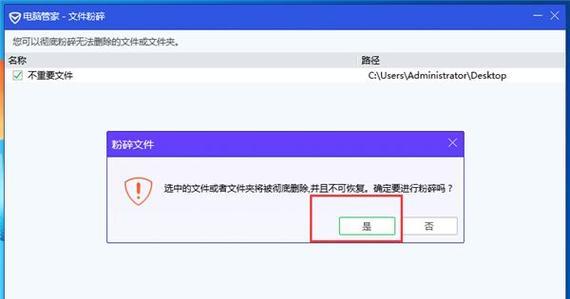
在文件上右击,并选择“属性”选项以打开文件的属性对话框。
4.取消“只读”属性
在属性对话框的“常规”选项卡中,取消勾选“只读”属性,以便能够对文件进行修改和删除操作。
5.进入高级安全设置
在属性对话框的“安全”选项卡中,点击“高级”按钮,进入高级安全设置界面。
6.修改文件的所有者
在高级安全设置界面中,点击“所有者”选项卡,并点击“编辑”按钮,将文件的所有权转移到自己名下。
7.继承文件权限
在高级安全设置界面中,点击“权限”选项卡,并点击“更改权限”按钮,勾选“替换所有子项的权限项”选项,以便继承文件权限。
8.修改文件权限
在权限设置界面中,选择自己的用户账户,并确保具有完全控制的权限,以便能够删除文件。
9.保存并关闭属性对话框
保存所有修改,并关闭文件的属性对话框。
10.删除文件
回到资源管理器中,对管理员权限文件进行右击,并选择“删除”选项以彻底删除文件。
11.清空回收站
打开回收站,右击并选择“清空回收站”选项,以确保文件不会被恢复。
12.恢复正常模式
重启计算机,进入正常的工作模式。
13.检查文件是否被成功删除
确保管理员权限文件已经被完全删除,再次打开资源管理器并检查文件所在位置。
14.注意事项
强制删除管理员权限文件是一项高风险操作,请确保自己有足够的理由和权利进行此操作,并小心谨慎地操作。
15.结论
使用以上方法,我们可以在短短的3分钟内强制删除管理员权限文件。但在进行此操作前,请三思而后行,并牢记注意事项,以免对系统造成不可逆的损害。
本文介绍了一种以3分钟强制删除管理员权限文件的方法,通过进入安全模式、修改文件属性和权限等步骤,用户可以快速解除对文件的控制。然而,这是一项高风险操作,需要谨慎使用,并确保自己有足够的理由和权利进行此操作。


